删除WordPress中未使用的CSS可以在一定的程度上让网站加载速度更快。
未使用的CSS是由您的WordPress主题或插件添加的但并不真正需要的CSS代码。删除这些CSS代码可提高WordPress性能和用户体验。
在本教程中,我们将学习如何在不破坏网站的情况下删除WordPress中未使用的 CSS。
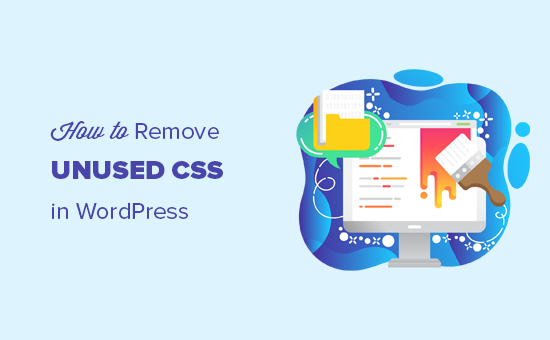
什么是WordPress中未使用的CSS?
WordPress中未使用的CSS是加载到网站上但实际上并不需要用于显示页面的CSS代码。
额外的代码会使访问者的浏览器需要更长的时间来呈现页面,造成糟糕的用户体验。较慢的加载时间甚至会影响网站搜索引擎排名,有可能会导致网站的自然流量减少。
您可以使用Google Pagespeed Insights了解未使用的CSS代码如何影响您的网站。标题为“Remove unused CSS”的部分,将详细说明了哪些CSS文件影响网站加载时间。
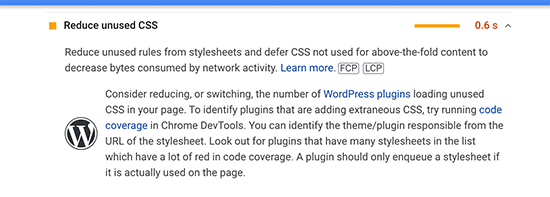
为什么在WordPress中添加了未使用的CSS?
CSS用于设计WordPress网站的外观。WordPress主题包含CSS,其中大部分包含在主题的style.css文件中。
除了主题的CSS之外,部分WordPress插件还将加载自己的CSS。例如,WooCommerce插件将加载CSS以显示产品,页面构建器插件将添加自己的CSS以显示您的自定义页面,而表单插件将包含CSS以设置表单样式。
然后,Web fonts、图标字体和其他元素也需要添加自己的CSS文件。
通常,这些文件非常小并且加载速度很快。但是,如果WordPress网站有很多这样的资源,累积起来,还是会对网站速度产生负面影响。
如何删除WordPress中未使用的CSS?
我们可以有几种不同的方法可以减少WordPress网站上未使用的 CSS。
但是,要完全删除WordPress中所有未使用的CSS将是一项艰巨的任务。由于WordPress在幕后工作的方式,一些未使用的CSS可能很难找到和删除。
下面我们将向展示两种删除未使用CSS的方法,您可以选择最适合的一种。
方法 1. 使用WP Rocket插件删除WordPress中未使用的CSS
这种方法比较简单,推荐给初学者。它极大地改善了WordPress网站上CSS文件的整体交付,包括删除大部分未使用的CSS。
我们认为它是初学者的最佳解决方案,因为它更容易并且实现了为您的用户提供更好体验的主要目标。这意味着您的网站在速度测试工具上加载速度很快,并且访客也感觉很快。
首先,您需要安装并启用WP Rocket插件。
启用后,您需要访问Settings »WP Rocket页面并切换到“File Optimization”选项卡。
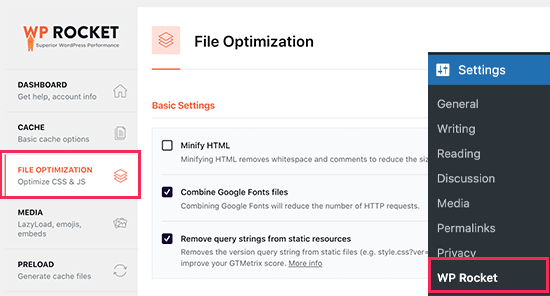
接下来,您需要向下滚动到CSS文件部分,选中“Optimize CSS delivery”选项旁边的框。
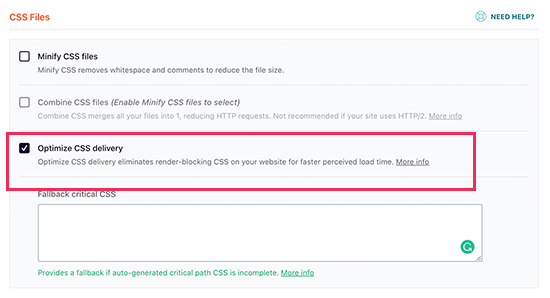
此选项会生成一个CSS文件,该文件仅包含显示网站可见部分所需的CSS代码。它首先加载该文件,向访问者显示该页面,然后使用延迟加载的技术加载其他CSS文件。
通过删除这个阻止渲染的CSS,网站可以比在页面显示之前加载所有CSS文件更快地被用户查看。
启用“Optimize CSS delivery”选项后,单击“Save Changes”按钮并等待WP Rocket为您的所有文章和页面生成必要的CSS文件。它还会自动清除您网站的缓存。
完成后,您可以继续使用Google Pagespeed Insights再次测试您的网站性能。
额外的文件传输调整以提高性能
WP Rocket还支持从静态文件中删除查询字符串、合并Google字体文件并缩小HTML。所有这些调整都为您的整体速度带来了微小的改进,从而为您的访问者带来了更快的加载体验。
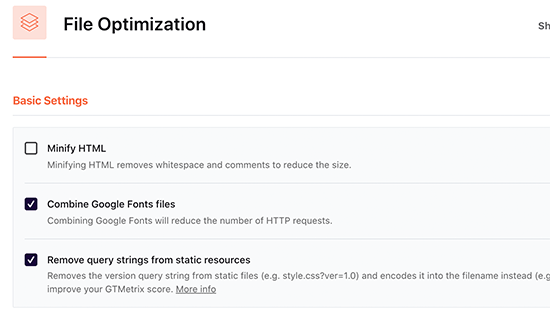
您还将看到用于缩小和合并CSS文件的选项。这些选项将减少HTTP请求并为您提供额外的速度提升。
但是,您需要仔细检查您的网站,以确保启用这些设置后没有任何问题。
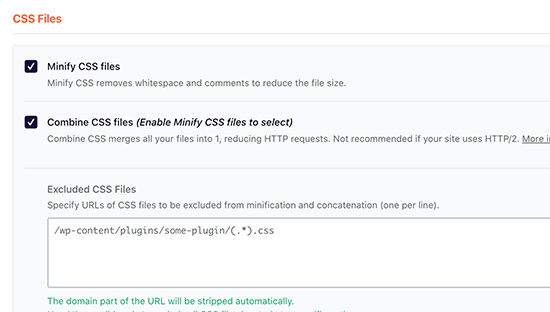
此外,您可以对网站上的JavaScript文件应用相同的优化。您可以缩小和组合它们以作为单个文件并延迟JavaScript文件的加载以提高性能。

方法 2. 使用Asset CleanUp插件删除WordPress中未使用的 CSS
这种方法更为高级及强大,支持从WordPress网站的任何页面中删除任何未使用的CSS。
但是,这个插件相对有点复杂,您需要彻底测试网站功能和外观,以确保没有损坏。
首先,您需要安装并启用Asset Cleanup插件。
启用后,您需要访问Asset CleanUp»Settings页面并切换到Test Mode选项卡。从这里,您需要打开“Enable Test Mode”选项。
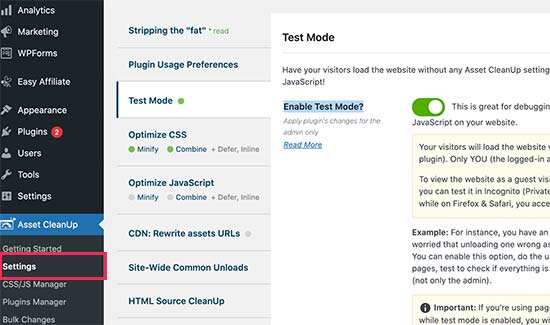
这允许您尝试不同的设置并以管理员身份进行测试,而不会影响网站访问者。
之后,您需要访问Asset CleanUp»CSS/JS Manager页面。从这里,您可以逐页卸载不需要的CSS和JavaScript文件。
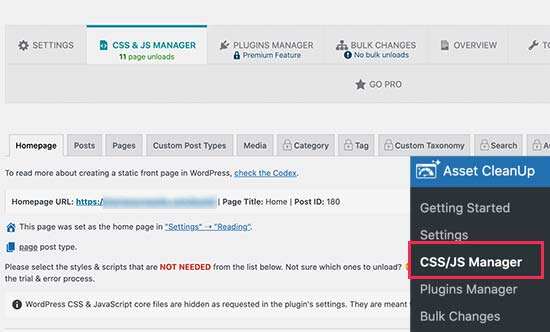
它将首先获取您的主页,并向您显示该页面上加载的所有CSS和JavaScript文件。
您需要向下滚动并查看加载的文件。如果您看到不需要的文件,则可以针对该特定页面、文章类型或站点范围卸载该文件。
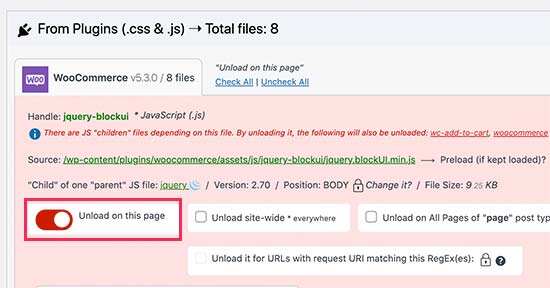
该插件还允许您从此处选择特定的文章或页面,或者您可以通过像往常一样编辑文章或页面来访问相同的选项。
在文章编辑屏幕上,您会在文章编辑器正下方找到Asset CleanUp框。
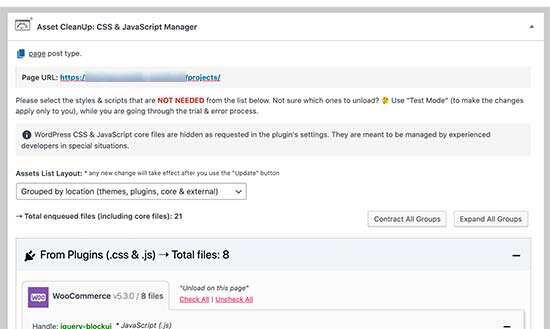
当访问者在您的网站上查看此页面时,该插件将自动获取并列出加载的所有文件和资源。然后,您可以简单地卸载该页面上不需要的未使用的CSS或JavaScript文件。

注:不要忘记在删除任何未使用的CSS或JavaScript后测试网站,以确保一切正常。
完成卸载和删除未使用的CSS和JavaScript文件后,您可以返回插件的设置页面并关闭“Test Mode”。
不要忘记单击“Update All Settings”按钮来存储您的更改。
您现在可以使用Google Pagespeed Insights测试您的网站,以查看未使用的CSS通知中的更改。

希望本教程能帮助您删除WordPress中未使用的 CSS。关于如何提升WordPress网站的性能,你还可以阅读以下教程:
- 如何做到Google PageSpeed Insights测试满分
- 如何实现采用高效的缓存策略提供静态资源
- 如何移除阻塞渲染的JavaScript和CSS
- 如何实现WordPress图像和视频懒加载
- 详解如何优化压缩WordPress博客图片
- 如何使用插件/无插件优化WordPress网站浏览器缓存

 成为VIP
成为VIP


